كيفية إنشاء نافذة منبثقة فعّالة للاشتراكات بالنقر في Elementor
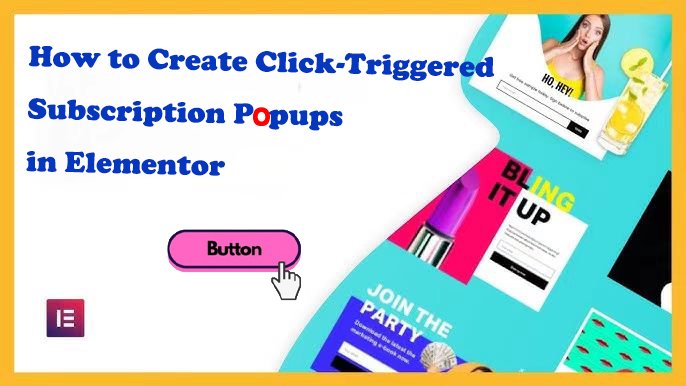
يمكن أن تؤدي نافذة الاشتراك المنبثقة التي يتم تشغيلها بنقرة واحدة إلى زيادة معدل الاشتراك في البريد الإلكتروني لموقعك الإلكتروني بشكل فعال مع تحسين تجربة المستخدم. يوفر Elementor أدوات قوية لإنشاء النوافذ المنبثقة وتخصيصها، مما يجعل من السهل إعداد "النقر للفتح" نافذة الاشتراك المنبثقة. سيرشدك هذا البرنامج التعليمي خلال كل خطوة لإنشاء نافذة منبثقة للاشتراك لا تظهر إلا عندما ينقر المستخدمون على رابط أو زر معين.
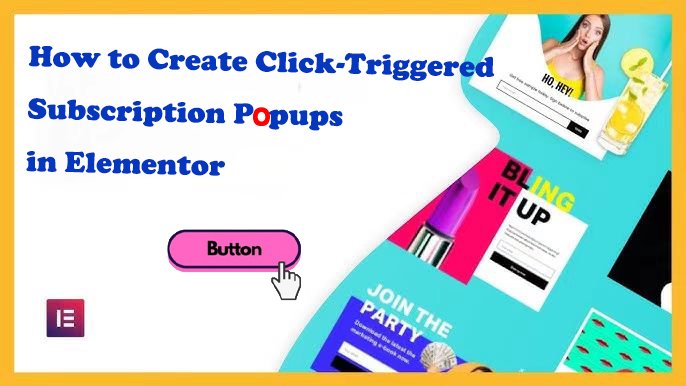
مقدمة
يمكن أن تكون النوافذ المنبثقة للاشتراك طريقة رائعة لإشراك الزائرين وتشجيعهم على الاشتراك في النشرة الإخبارية أو العروض الترويجية أو التحديثات. على عكس النوافذ المنبثقة التي يتم تشغيلها تلقائيًا، والتي قد تقاطع تجربة المستخدم، فإن النافذة المنبثقة التي يتم تشغيلها بالنقر لا تفتح إلا عندما يكون المستخدم مستعدًا لرؤيتها، مما يجعلها أكثر سهولة في الاستخدام ومن المرجح أن يتم تحويلها. دعنا نستكشف كيف يمكنك إنشاء نافذة منبثقة للاشتراك في Elementor تفتح عند النقر على رابط أو زر.
الخطوة 1: إنشاء قالب الاشتراك المنبثق
- عنصر الوصول أو القوالب المنبثقة
- سجِّل الدخول إلى لوحة تحكم ووردبريس وانتقل إلى القوالب > النوافذ المنبثقة.
- انقر على إضافة نافذة منبثقة جديدة لإنشاء قالب منبثق جديد.
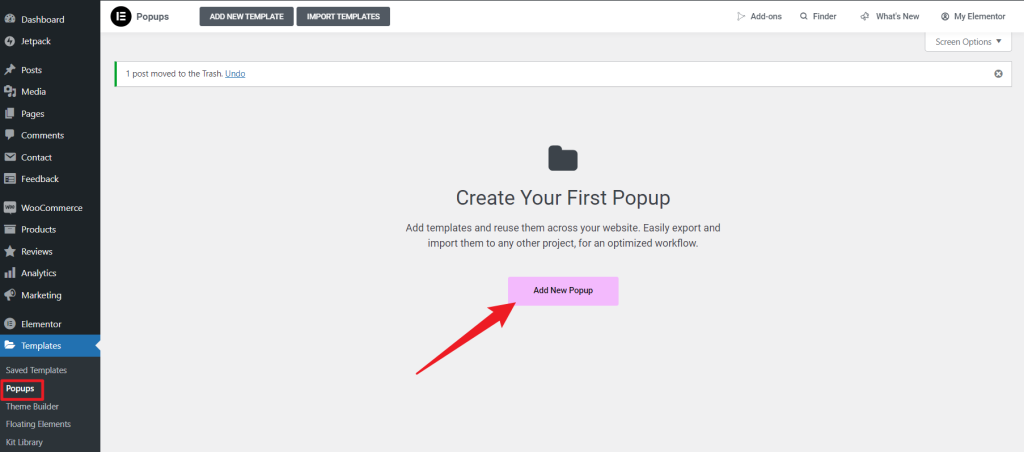
- قم بتسمية وإنشاء القالب المنبثق الخاص بك
- امنح النافذة المنبثقة اسمًا مناسبًا، مثل "نافذة الاشتراك المنبثقة" ثم انقر فوق إنشاء قالب.
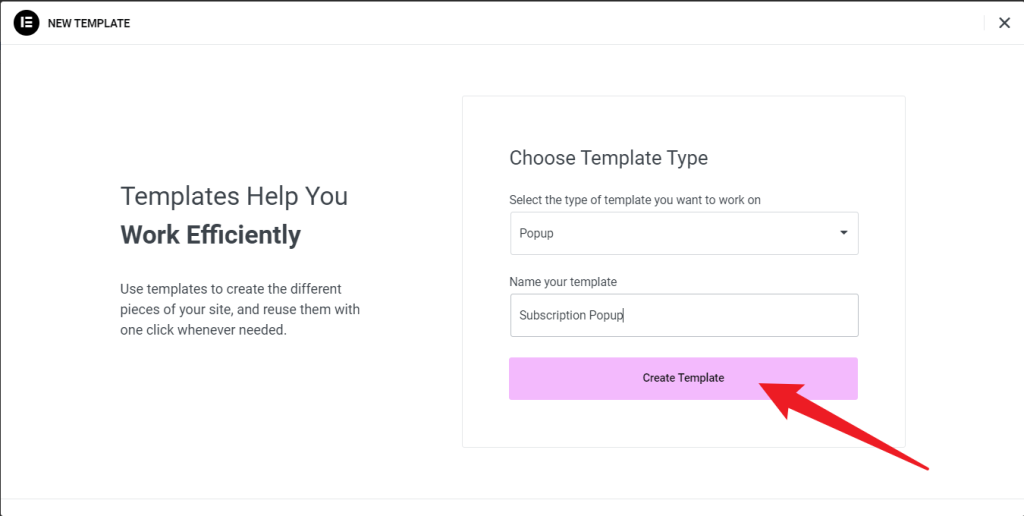
- اختر أو صمم تخطيط النافذة المنبثقة
- سيعرض لك Elementor مجموعة متنوعة من القوالب المنبثقة المصممة مسبقاً. اختر واحدًا يناسب احتياجاتك، أو ابدأ بـ قالب فارغ.
- انقر فوق إدراج لفتح القالب المحدد في محرر Elementor. النقر على "x" ينقلك إلى صفحة القالب الفارغة.
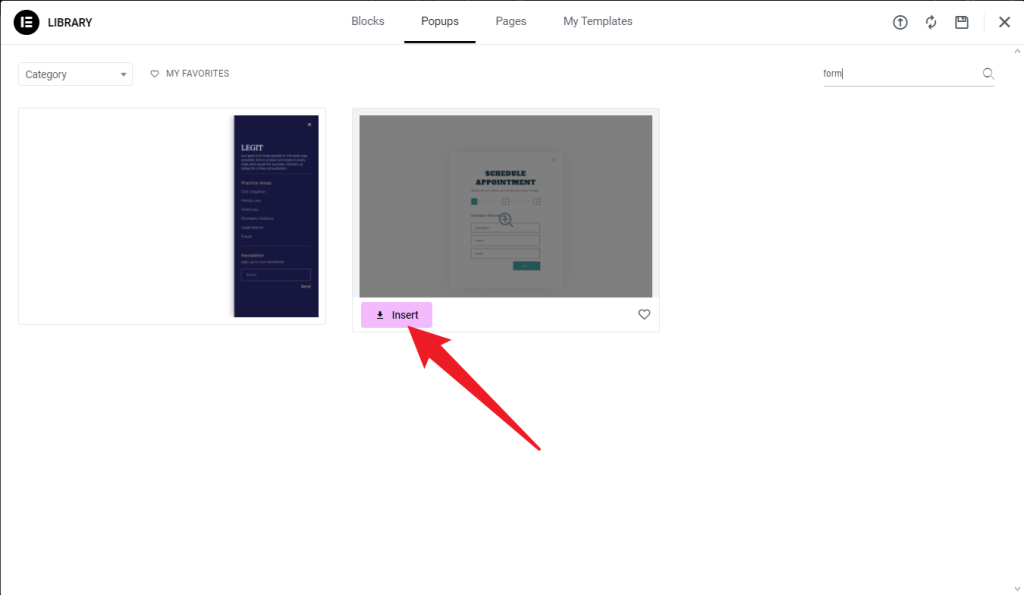
- إضافة نموذج اشتراك
- اسحب الاستمارة القطعة في النافذة المنبثقة لإضافة نموذج اشتراك.
- تكوين حقول النموذج لالتقاط المعلومات الضرورية، عادةً:
- الاسم (اختياري) - للحصول على تجربة أكثر تخصيصاً.
- البريد الإلكتروني (مطلوب) - كمعلومات أساسية للاشتراك.
- اجعل الأمر بسيطًا مع حقل بريد إلكتروني فقط لزيادة احتمالية التسجيل.
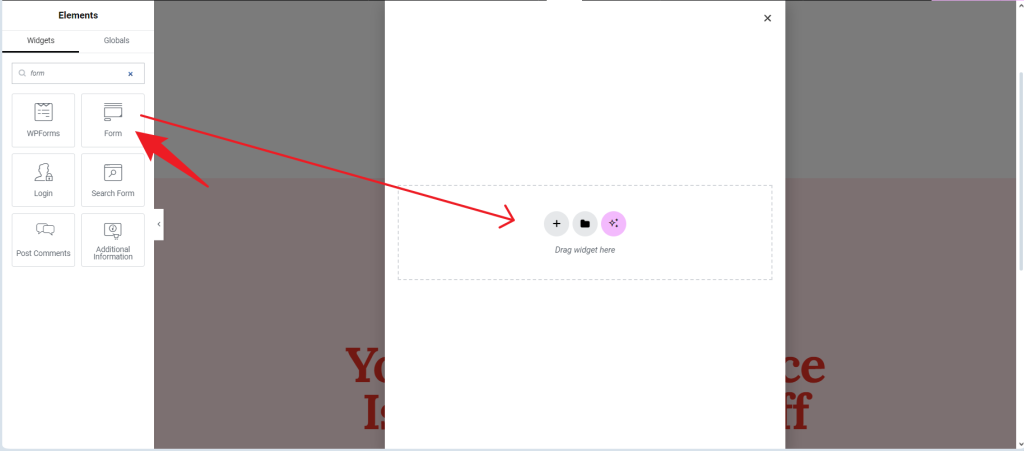
- تكوين إجراءات تقديم النموذج
- قم بتحديث نص زر الإرسال في النموذج إلى شيء جذاب، مثل "اشترك الآن" أو "احصل على التحديثات".
- في الإجراءات بعد الإرسال قسم، اختر البريد الإلكتروني أو MailChimp (إذا كنت تستخدم MailChimp للتسويق عبر البريد الإلكتروني).
- قم بتخصيص إجراءات ما بعد الإرسال، مثل إرسال رسالة شكر أو إضافة إشعار النجاح.
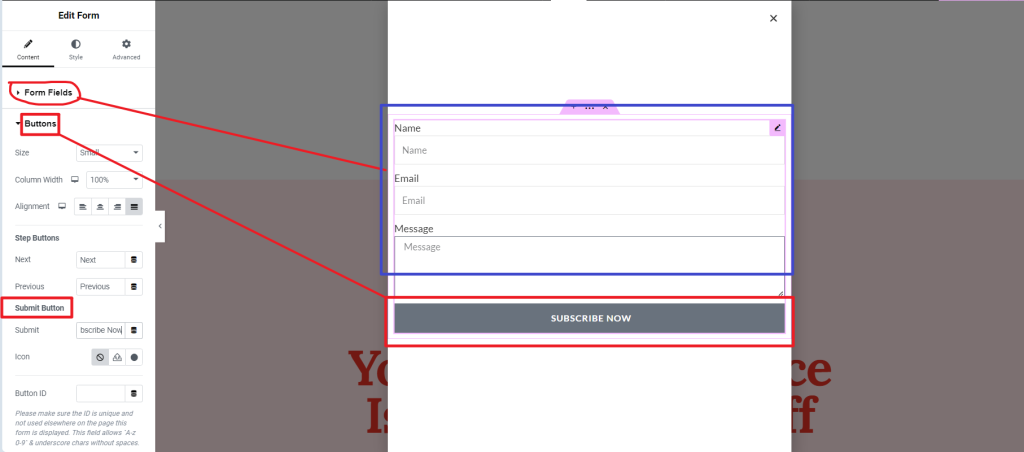
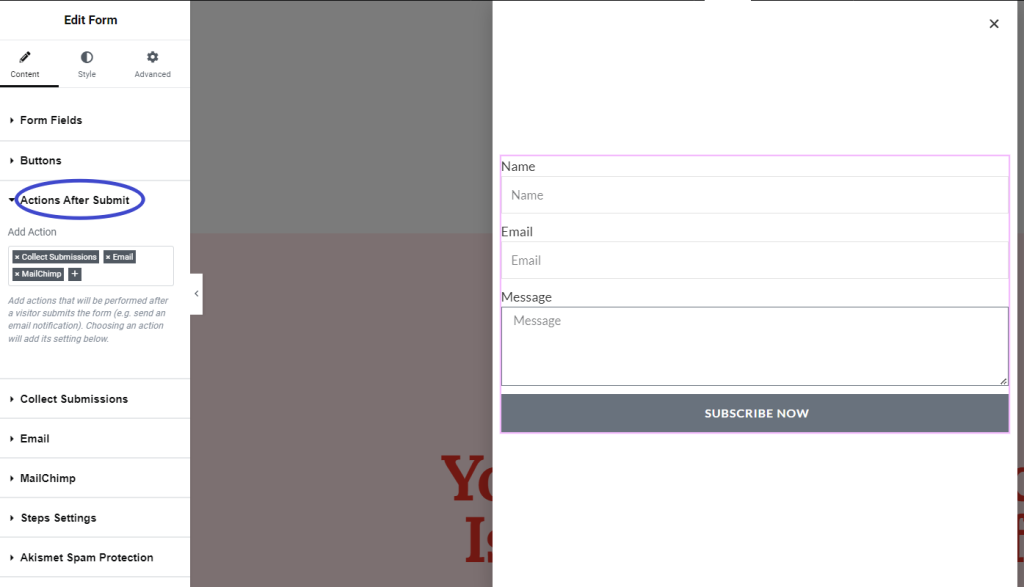
- صمم نافذتك المنبثقة
- استخدم خيارات التصميم الخاصة ب Elementor لتخصيص ألوان النموذج, الخطوطو التباعد لتتناسب مع العلامة التجارية لموقعك الإلكتروني.
- للفت الانتباه، أضف عنوانًا مثل "ابق على اطلاع!" أو "اشترك للحصول على آخر الأخبار. “
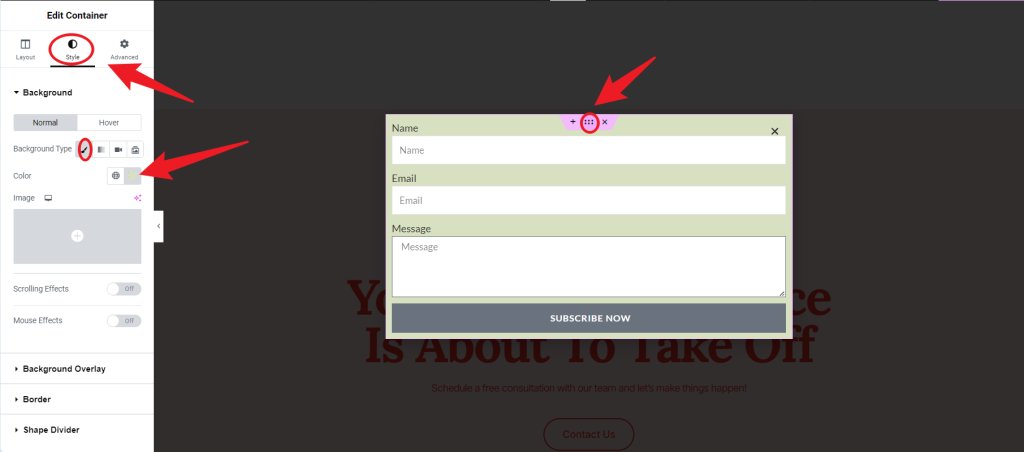
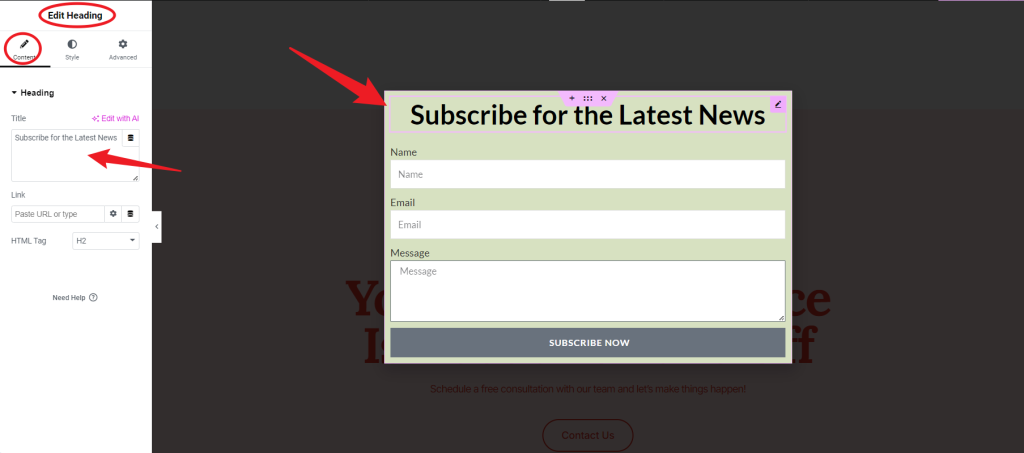
- احفظ النافذة المنبثقة وانشرها
- بمجرد أن تكون راضيًا عن التصميم، انقر فوق النشر. سيُطلب منك الآن تكوين إعدادات عرض النافذة المنبثقة.
الخطوة 2: تكوين إعدادات العرض والتشغيل للنافذة المنبثقة
- تعيين شروط العرض
- انقر على إضافة شرط واختر الموقع بالكامل أو صفحة محددة تريد أن تكون النافذة المنبثقة متاحة فيها.
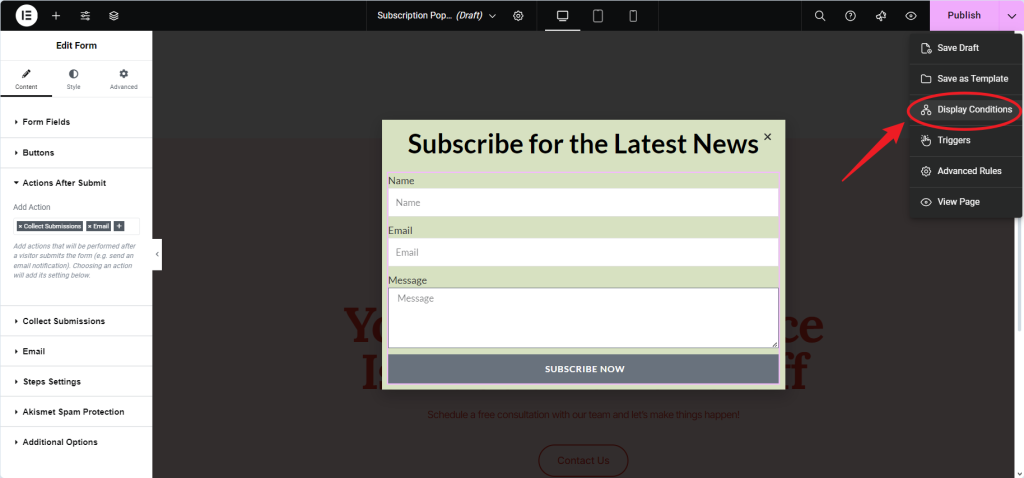
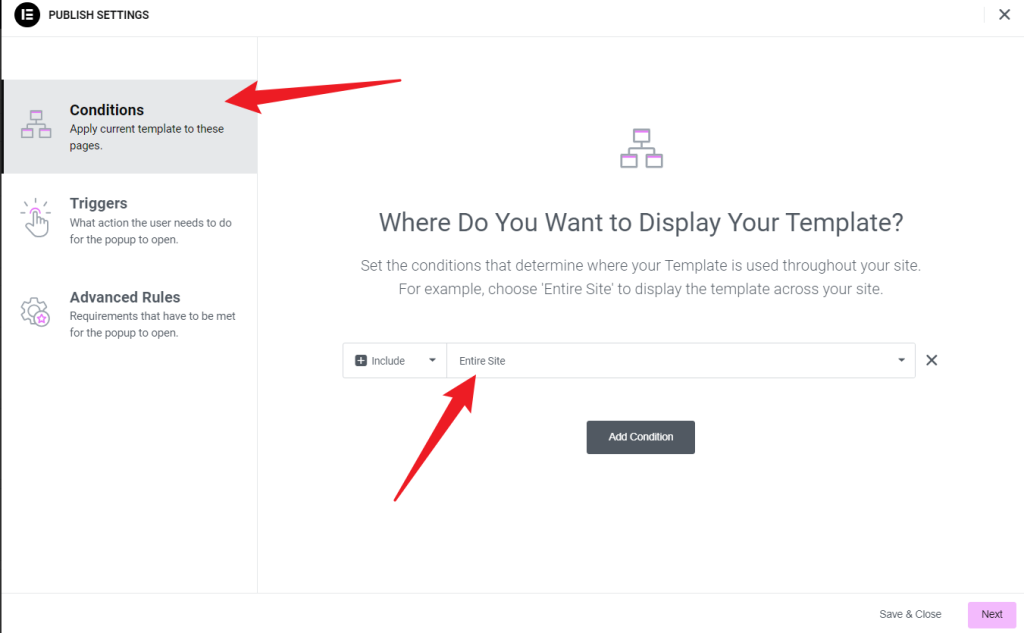
- تكوين المشغلات
- قم بإيقاف تشغيل أي مشغلات تلقائية (مثل "عند تحميل الصفحة" أو "عند التمرير"). تضمن هذه الخطوة ظهور النافذة المنبثقة فقط عندما ينقر المستخدم على رابط أو زر معين.
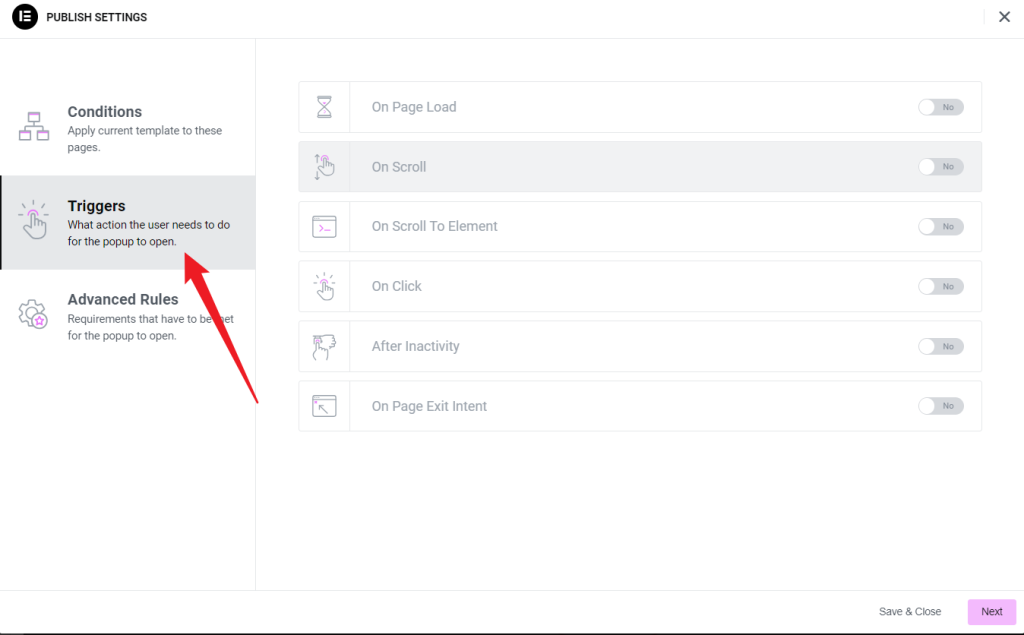
- حفظ إعدادات العرض
- قم بتأكيد إعداداتك بالنقر فوق الحفظ والإغلاق.
الخطوة 3: إنشاء رابط أو زر لتشغيل النافذة المنبثقة
- تحرير الصفحة أو المنشور الذي تريد الرابط فيه
- افتح الصفحة أو المقالة حيث تريد إضافة رابط أو زر التشغيل في Elementor.
- إضافة رابط أو زر لمشغل النافذة المنبثقة
- أدخل الزر أو أداة ارتباط نصية لتعمل كمشغل للنوافذ المنبثقة. استخدم نصًا جذابًا مثل "اشترك الآن" أو "اشترك للحصول على التحديثات".
- يمكنك إرفاق المشغّل المنبثق بصورة أو أيقونة أو عنصر آخر قابل للنقر للحصول على مظهر مخصص.
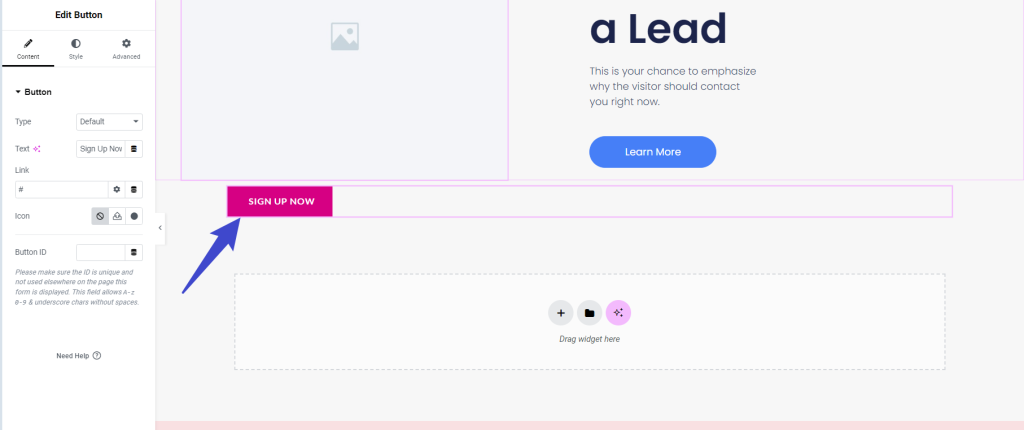
- تعيين إجراء المشغل لفتح النافذة المنبثقة
- حدد الرابط أو الزر، وانتقل إلى إعدادات الرابط في محرر Elementor.
- تعيين نوع الرابط إلى العلامات الديناميكيةثم اختر الإجراءات > النافذة المنبثقة من القائمة المنسدلة.
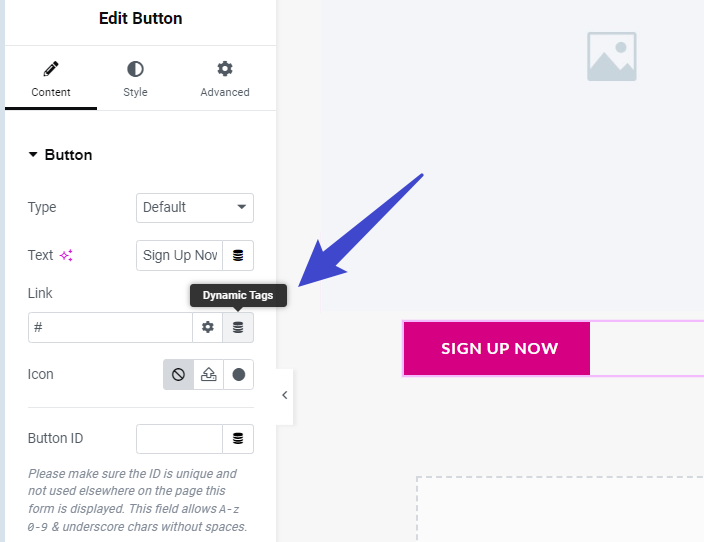
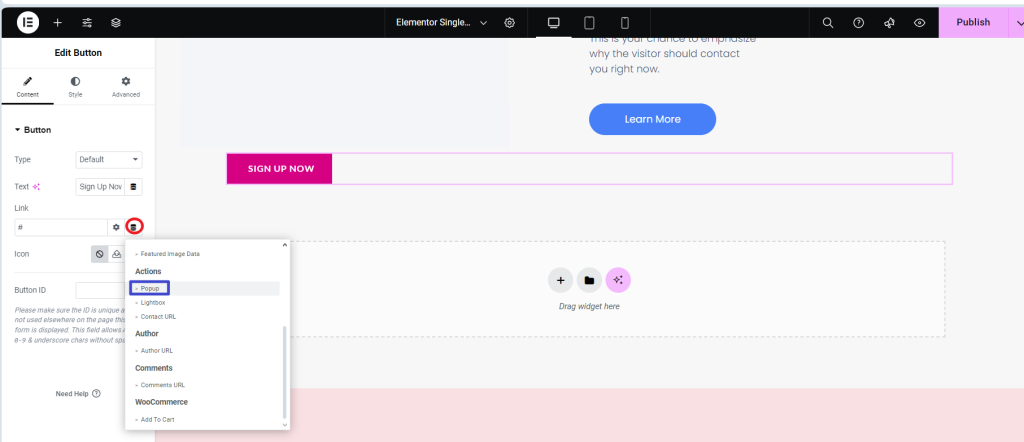
- اختر الإجراء المنبثق والاسم
- اختر فتح النافذة المنبثقة كإجراء وحدد اسم نافذة الاشتراك المنبثقة التي أنشأتها سابقًا.
- يمكنك أيضًا تعيين إجراء إغلاق النافذة المنبثقة إذا كنت تريد أن يتمكن المستخدمون من إغلاق النافذة المنبثقة يدويًا.
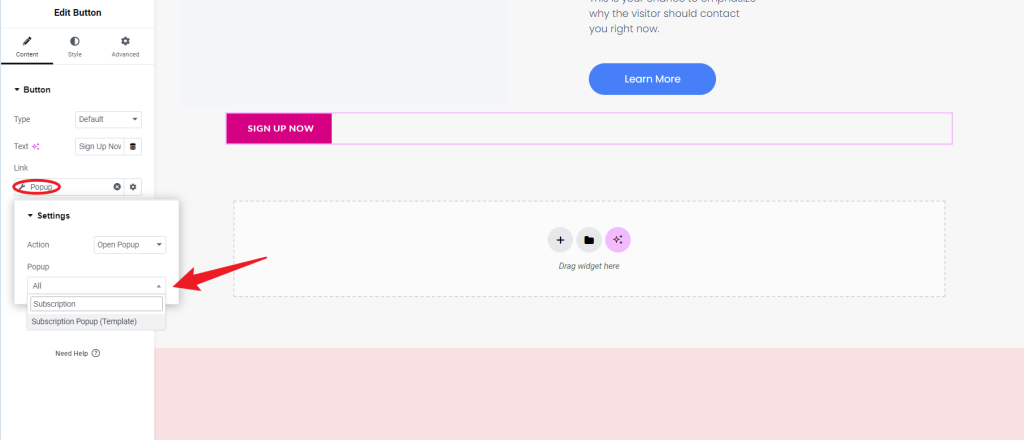
- احفظ التغييرات التي أجريتها
- انقر فوق تحديث لحفظ التغييرات التي أجريتها على الصفحة.
الخطوة 4: اختبر النافذة المنبثقة
- معاينة الصفحة
- قم بزيارة الصفحة التي أضفت فيها المشغّل المنبثق، وانقر على الرابط أو الزر، وتأكد من عرض نافذة الاشتراك المنبثقة بشكل صحيح.
- التحقق من تقديم الاستمارة
- قم بإرسال إدخال اختبار للتأكد من أن النموذج يعمل كما هو متوقع. إذا قمت بتكوين النموذج لإرسال إشعار بالبريد الإلكتروني، تحقق من استلام البريد الإلكتروني.
- إذا كنت متصلاً بأداة مثل MailChimp، تحقق من إضافة الاشتراك التجريبي إلى القائمة الصحيحة.
نصائح وتوصيات إضافية
- إضافة رسوم متحركة: في إعدادات النافذة المنبثقة المتقدمة، يمكنك إضافة رسوم متحركة للدخول والخروج (مثل التلاشي أو الانزلاق) لجعل النافذة المنبثقة تبدو أكثر سلاسة وجاذبية.
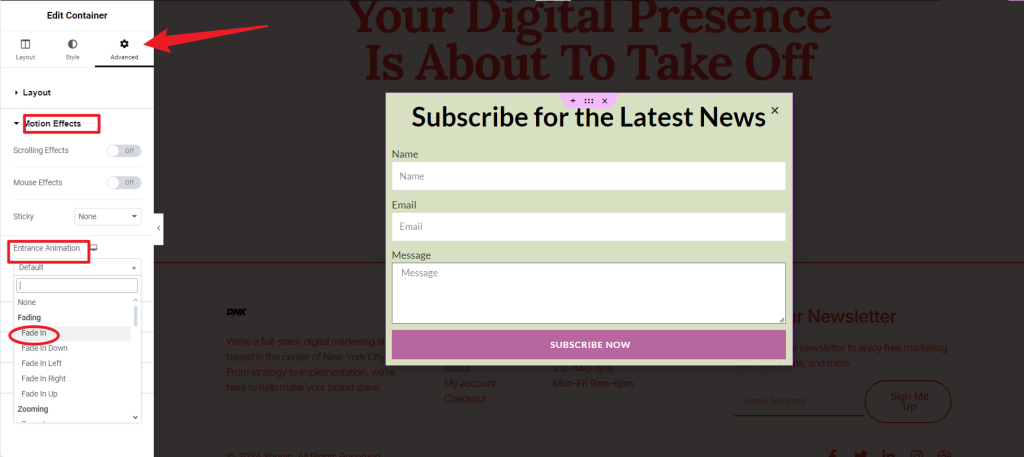
- التحسين للأجهزة المحمولة: قم بالتبديل إلى عرض الهاتف المحمول في محرر Elementor واضبط تصميم النافذة المنبثقة لشاشات الهاتف المحمول لضمان تجربة سلسة لمستخدمي الهاتف المحمول.
- التحكم في التردد: إذا كنت تخطط للحصول على عدة نوافذ منبثقة متعددة، فحد من تكرارها لتجنب إرباك المستخدمين.
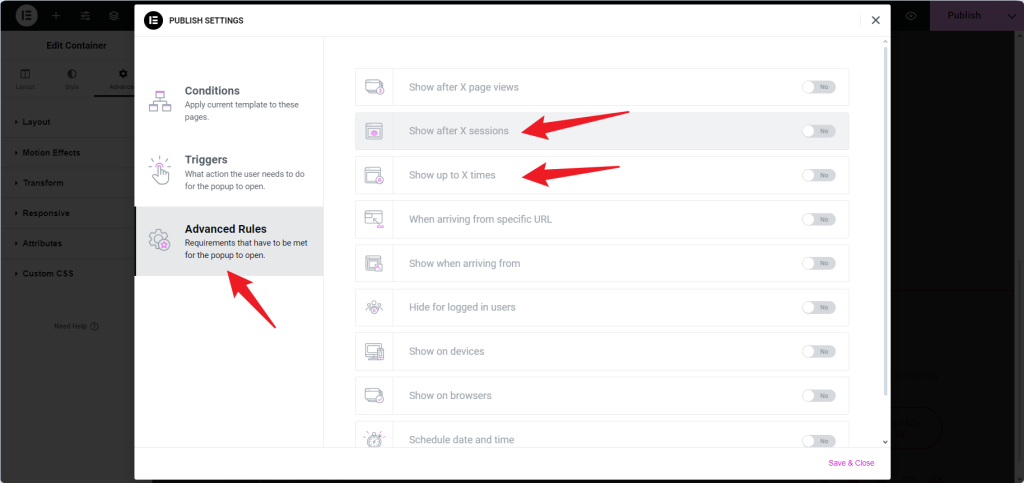
- بيان الخصوصية: استخدم النص عنصر واجهة المستخدم لإضافة إخلاء مسؤولية قصير للخصوصية في أسفل النموذج لطمأنة المستخدمين بأن معلومات بريدهم الإلكتروني ستبقى آمنة.
الخاتمة
يؤدي إنشاء نافذة منبثقة للاشتراك يتم تشغيلها بالنقر في Elementor إلى زيادة معدل الاشتراك في البريد الإلكتروني لموقعك الإلكتروني بشكل فعال مع ضمان تجربة إيجابية للمستخدم. على عكس النوافذ المنبثقة التي يتم تشغيلها تلقائيًا، لا يعرض هذا الأسلوب النافذة المنبثقة إلا عندما يكون المستخدم مستعدًا للمشاركة، مما يجعلها أقل تطفلاً وأكثر احتمالاً للتحويل. باتباع هذه الخطوات، يمكنك بسهولة تصميم وتخصيص وتهيئة نافذة منبثقة للاشتراك تتماشى مع علامتك التجارية وتشجع تفاعل المستخدم. يمكن أن تكون النافذة المنبثقة المصممة جيدًا والموضوعة بشكل استراتيجي ذات قيمة لبناء قائمة بريدك الإلكتروني والبقاء على اتصال مع جمهورك.







هذا جيد